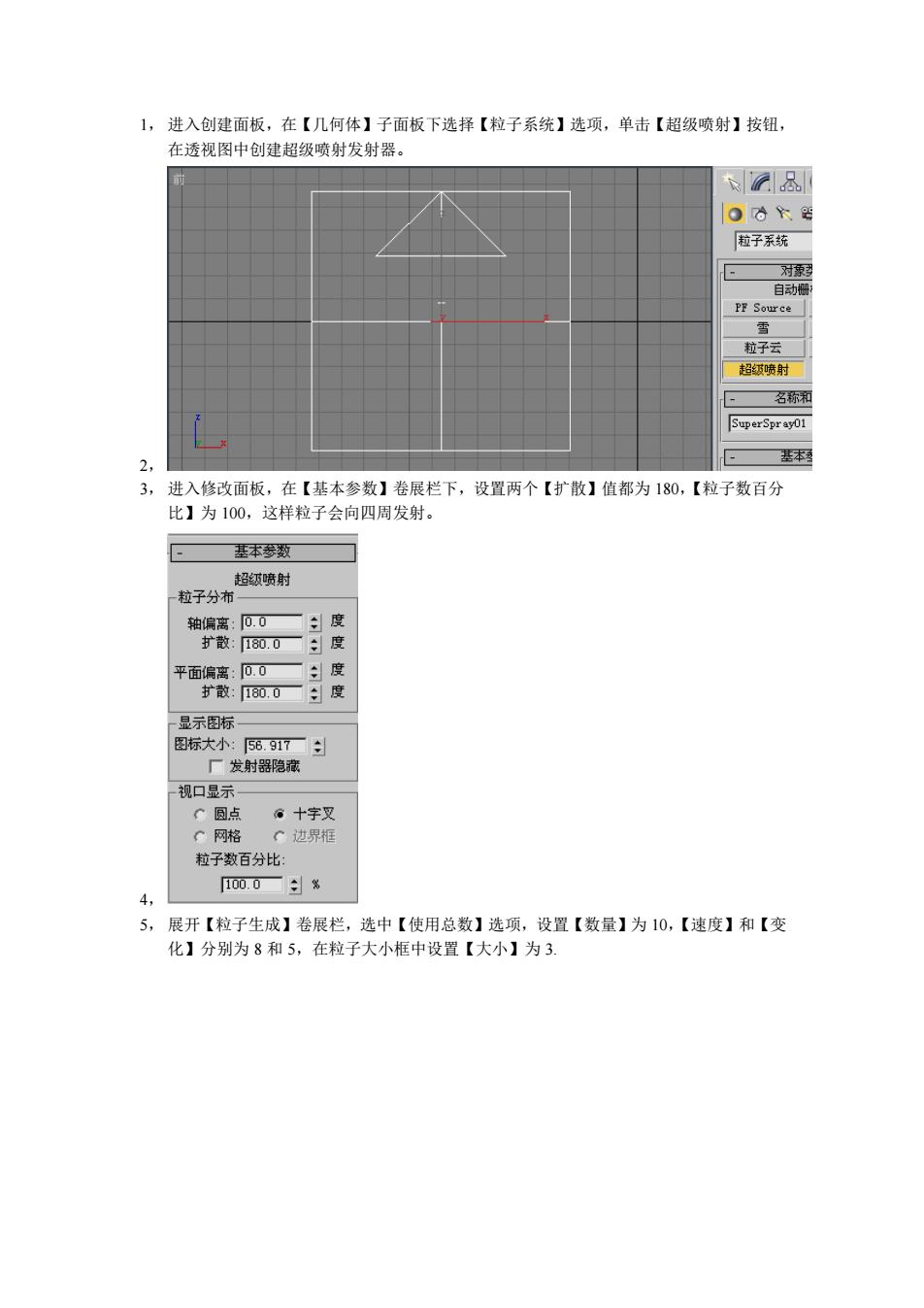
1,进入创建面板,在【几何体】子面板下选择【粒子系统】选项,单击【超级喷射】按钮, 在透视图中创建超级喷射发射器。 8 O6图 粒子统 对束 自动 PF S 子 超喷村 名称 本 3,进入修改面板,在【基本参数】卷展栏下,设置两个【扩散】值都为180,【粒子数百分 比】为100,这样粒子会向四周发射。 基本参数 超级喷射 粒子分布 轴偏离:0.0日度 扩散:180.0÷度 :度 显示图标 图际大小:58.917 厂发射鄂隐意 视口显示 ◇圆点 。十字叉 网格 ◇边界框 粒子数百分比: 00.0■台% 5,展开【粒子生成】卷展栏,选中【使用总数】选项,设置【数量】为10,【速度】和【变 化】分别为8和5,在粒子大小框中设置【大小】为3
1, 进入创建面板,在【几何体】子面板下选择【粒子系统】选项,单击【超级喷射】按钮, 在透视图中创建超级喷射发射器。 2, 3, 进入修改面板,在【基本参数】卷展栏下,设置两个【扩散】值都为 180,【粒子数百分 比】为 100,这样粒子会向四周发射。 4, 5, 展开【粒子生成】卷展栏,选中【使用总数】选项,设置【数量】为 10,【速度】和【变 化】分别为 8 和 5,在粒子大小框中设置【大小】为 3
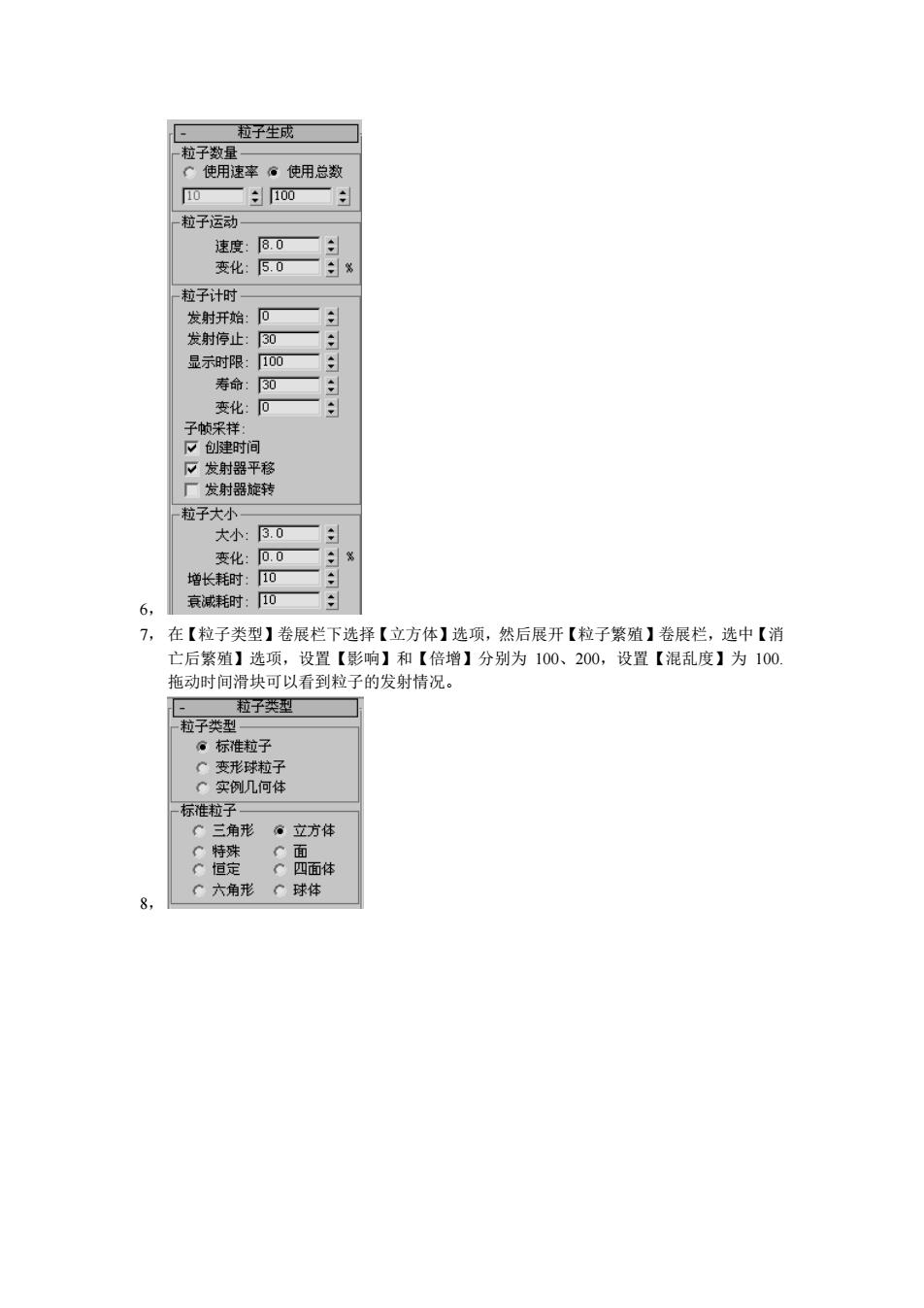
粒子生成 100 一粒子运动 速度:0二 变化:50 子计时 显示时 时间 下发射器平移 厂发射器旋转 粒子大小 大小:.0 变化:0.0 通堑时.0 6 衰减耗时:0■ 7,在【粒子类型】卷展栏下选择【立方体】选项,然后展开【粒子繁殖】卷展栏,选中【消 亡后繁殖】选项,设置【影响】和【倍增】分别为100、200,设置【混乱度】为100. 拖动时间滑块可以看到粒子的发射情况。 粒子类型 。标性粒子 ◇变形球粒子 C实例几何体 标准粒子 三角形會立方体 。四面体 ◇六角形C球体
6, 7, 在【粒子类型】卷展栏下选择【立方体】选项,然后展开【粒子繁殖】卷展栏,选中【消 亡后繁殖】选项,设置【影响】和【倍增】分别为 100、200,设置【混乱度】为 100. 拖动时间滑块可以看到粒子的发射情况。 8
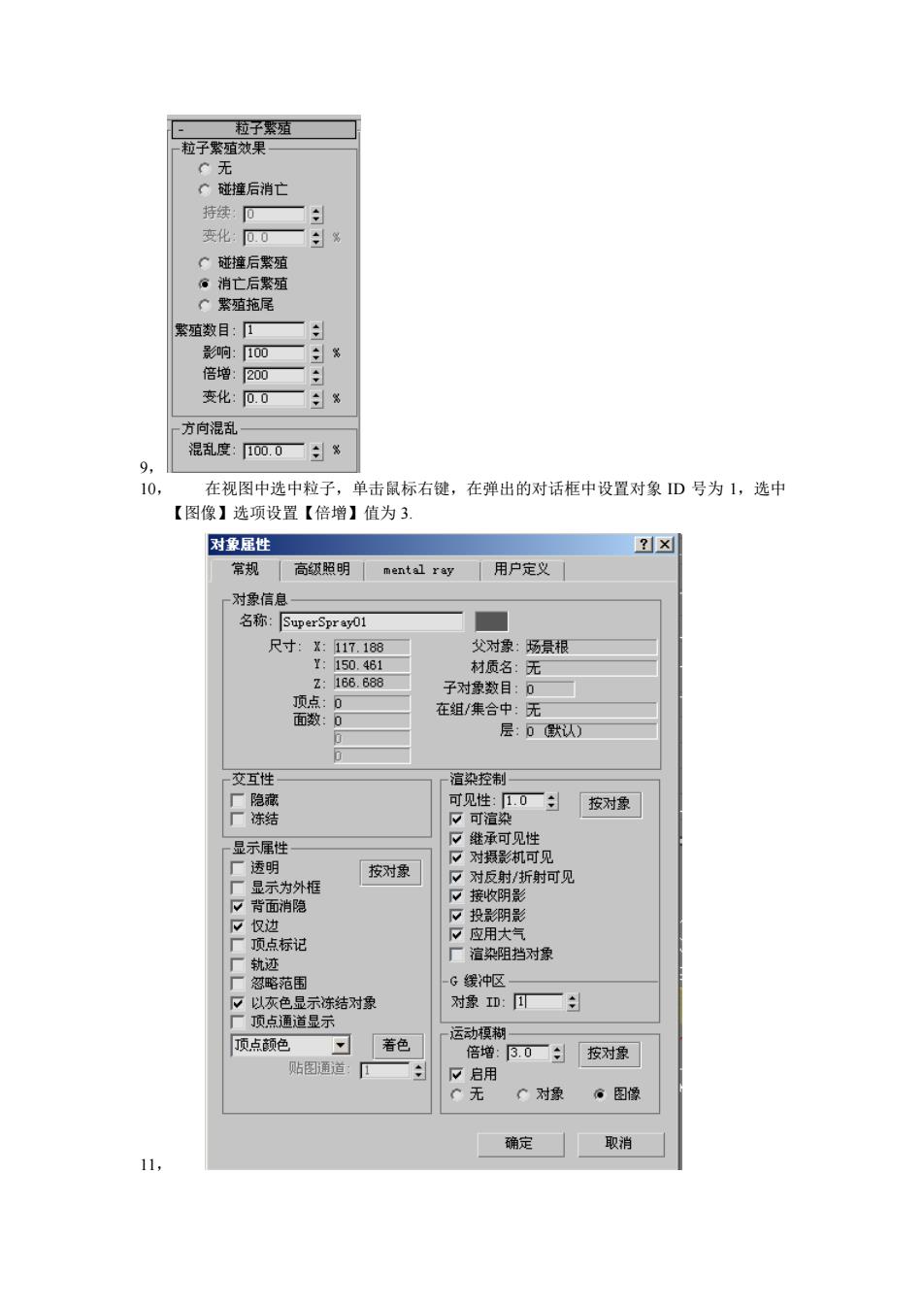
粒子繁 粒子紫殖效果 。无 碰撞后消亡 括挂:口一 。消亡后殖 C殖拖尾 紫殖数目:口 :200 变化:0.0 10. 在视图中选中粒子,单击鼠标右键,在弹出的对话框中设置对象D号为1,选中 【图像】选项设置【倍增】值为3. 对象屈性 ☒ 常规高级照明nt1ray 用户定义 对象信息 名称:SuperSpray01 尺寸:x:117.188 父对象:场景根 材质名:无 子对象数目:0 面数 无 变互性 宿染控制 厂隐藏 可见性:0一: 按对象 ■冻结 显示属性 见性 厂透明 口对影机可见 按对象 对反射/折射可见 仅边 应用大气 厂顶点标记 厂渲染阻挡对界 G中区 以灰色显示冻结对 对象D:一 广顶占通道显示 顶点色习 运动模制 若色 贴图道: 倍增:50:按对象 ◇对。图使 确定「取消 11
9, 10, 在视图中选中粒子,单击鼠标右键,在弹出的对话框中设置对象 ID 号为 1,选中 【图像】选项设置【倍增】值为 3. 11
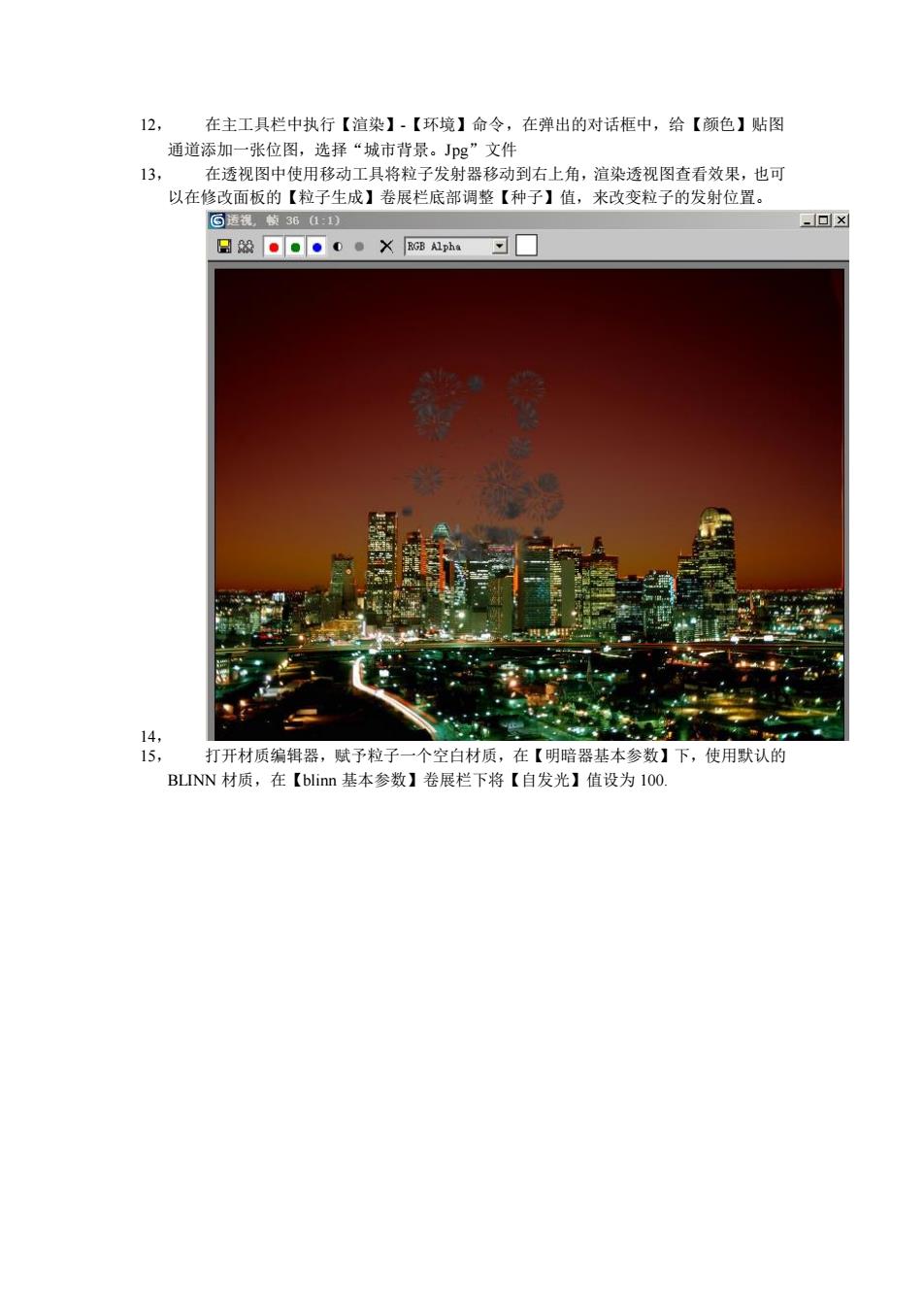
12 在主工具栏中执行【渲染】.【环境】命令,在弹出的对话框中,给【颜色】贴图 13 以在修改面板的【粒子生成】卷展栏底部调整【种子】值,来改变粒子的发射位置。 后透视.锁361:1) =▣x 图股dO▣0。X3a。习☐ 打开材质编辑器,赋予粒子一个空白材质,在【明暗器基本参数】下,使用默认的 BLINN材质,在【blin基本参数】卷展栏下将【自发光】值设为IOO
12, 在主工具栏中执行【渲染】-【环境】命令,在弹出的对话框中,给【颜色】贴图 通道添加一张位图,选择“城市背景。Jpg”文件 13, 在透视图中使用移动工具将粒子发射器移动到右上角,渲染透视图查看效果,也可 以在修改面板的【粒子生成】卷展栏底部调整【种子】值,来改变粒子的发射位置。 14, 15, 打开材质编辑器,赋予粒子一个空白材质,在【明暗器基本参数】下,使用默认的 BLINN 材质,在【blinn 基本参数】卷展栏下将【自发光】值设为 100
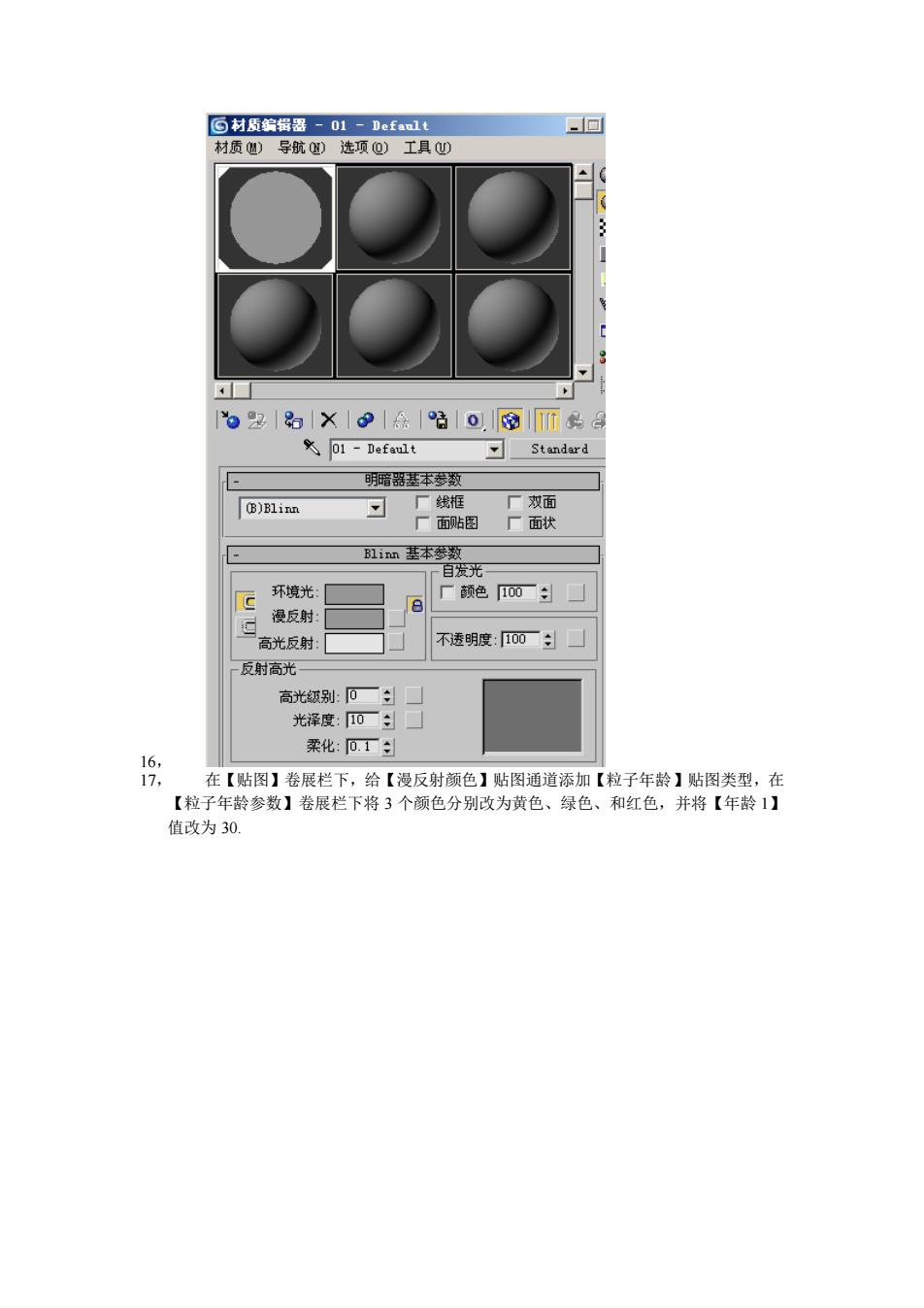
回材质编辑图-01-Defa1t 回 材质)导航国)选项@)工具心 4 明暗器基本数 「B)B1in 厂线框 厂双面 厂面贴图厂面状 m基本光 环境光 厂颜色o0: 漫反射 高光反射 不透明度:100:☐ 反射高光 高光级别:二: 光泽度:0一:口 梁化:0.1÷ 在【贴图】卷展栏下,给【漫反射颜色】贴图通道添加【粒子年龄】贴图类型,在 【粒子年龄参数】卷展栏下将3个颜色分别改为黄色、绿色、和红色,并将【年龄1】 值改为30
16, 17, 在【贴图】卷展栏下,给【漫反射颜色】贴图通道添加【粒子年龄】贴图类型,在 【粒子年龄参数】卷展栏下将 3 个颜色分别改为黄色、绿色、和红色,并将【年龄 1】 值改为 30

回材质编指图-01-Defaul1t 回☒ 材质M)导航)选项0)工具凹) 口 漫反射颜色:六即农 Particle Age 葫子年路瑟数 通色1: 年龄利:500— 颜色: on 年龄松:50.0—: 颜色粉: 年龄3:1000:% 出 19. 关闭材质编辑器,在主菜单栏中执行【渲染】-videopost命令,在video pos特效 框中单击【添加场景事件】按钮,在弹出的对话框中选着【透视】选项。 单击【添加图像过滤事件】按钮,在弹出的对话框中选择【镜头效果光晕】选项, 双击【镜头效果光晕】选项,在弹出的对话框中单击【设置】按钮,进入其设置面板 21, 在【镜头效果光晕】对话框中单击【预览】和【VP序列】两个按钮,在【属性】 选项卡中确保对象的D号为L. 22, 在【首选项】选项卡中,设置【大小】值为12,【强度】值为80,然后单击【更新】 按钮,预览效果
18, 19, 关闭材质编辑器,在主菜单栏中执行【渲染】-videopost 命令,在 video post 特效 框中单击【添加场景事件】按钮,在弹出的对话框中选着【透视】选项。 20, 单击【添加图像过滤事件】按钮,在弹出的对话框中选择【镜头效果光晕】选项, 双击【镜头效果光晕】选项,在弹出的对话框中单击【设置】按钮,进入其设置面板。 21, 在【镜头效果光晕】对话框中单击【预览】和【VP 序列】两个按钮,在【属性】 选项卡中确保对象的 ID 号为 1. 22, 在【首选项】选项卡中,设置【大小】值为 12,【强度】值为 80,然后单击【更新】 按钮,预览效果
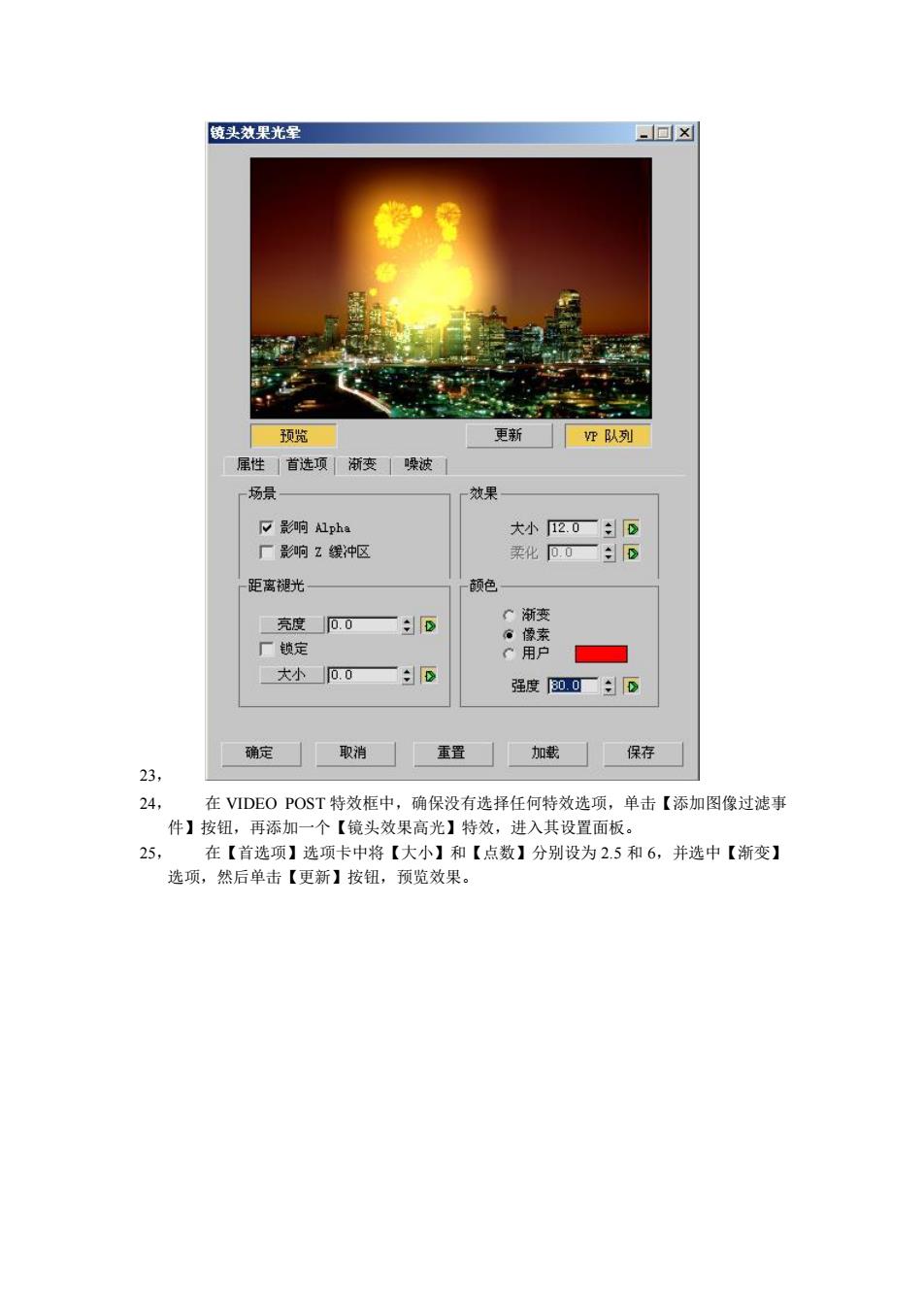
镜头效果光军 .口x 预览 更新 VP队列 属性省选项新变被 场景 效果 大小2.0D 厂影响z缓冲区 柔化D.0二:D 距离褪光 顿色 亮度0.0一D 流支 厂锁定 。像索 C用户 大小00二D 强度0.0:D 确定 取消重置 加 保存 23, 24. 在VIDEO POST特效框中,确保没有选择任何特效选项,单击【添加图像过滤事 件】按钮,再添加 一个【镜头效果高光】特效,进入其设置面板 25, 在【首透项】选项卡中将【大小】和【点数】分别设为25和6,并选中【渐变】 选项,然后单击【更新】按钮,预览效果
23, 24, 在 VIDEO POST 特效框中,确保没有选择任何特效选项,单击【添加图像过滤事 件】按钮,再添加一个【镜头效果高光】特效,进入其设置面板。 25, 在【首选项】选项卡中将【大小】和【点数】分别设为 2.5 和 6,并选中【渐变】 选项,然后单击【更新】按钮,预览效果
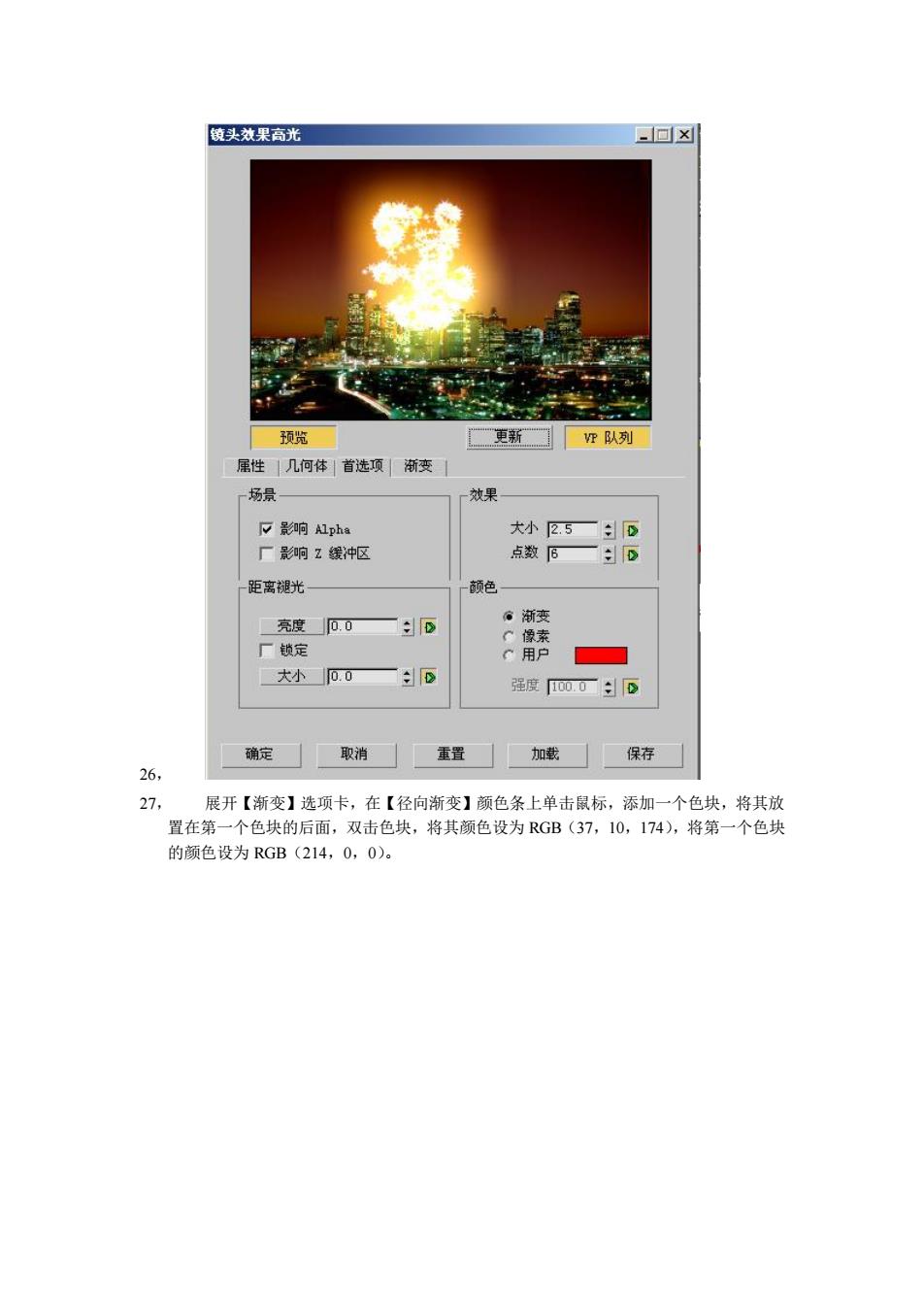
镜头效果高光 回 预览 二更新F队列 属性]几何体首选项渐变 场景」 效果 下影响ph。 大小5D ■影响Z缓神区 点数B二D 距离褪光 颜色 亮度0.0—D 厂锁定 用户☐ 大小00二D 强度00D 确定 取消玉置 加截保存 22 展开【渐变】选项卡,在【径向渐变】颜色条上单击鼠标,添加一个色块,将其放 置在第 个色块的后面,双击色块,将其颜色设为RGB(37,10,174),将第一个色块 的颜色设为RGB(214,0,0)
26, 27, 展开【渐变】选项卡,在【径向渐变】颜色条上单击鼠标,添加一个色块,将其放 置在第一个色块的后面,双击色块,将其颜色设为 RGB(37,10,174),将第一个色块 的颜色设为 RGB(214,0,0)
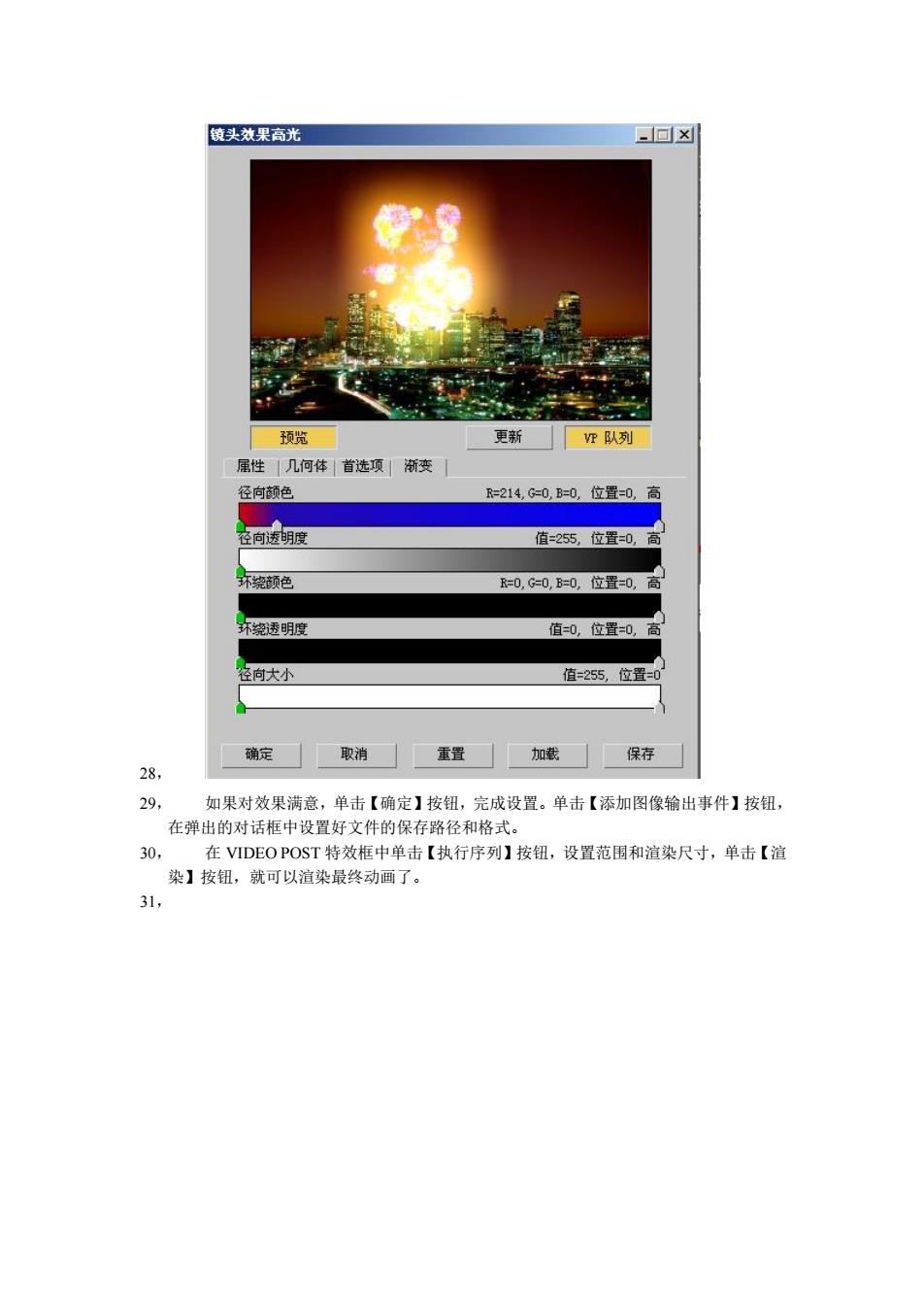
镜头效果高光 一回 预览 更新 P队列 属性]几何体首选项渐变 径向颜色 =214,G=0,B=0,位置=0,高 径向透明度 值=255,位置=0,高 环绕领色 R=0,G-0,B=0,位置=0,高 环绕透明度 值=0,位置=0, 径向大小 值=255,位置=0 确定 取消 重置 加载 保存 28, 29, 如果对效果满意,单击【确定】按钮,完成设置。单击【添加图像输出事件】按钮, 在弹出的对话框中设置好文件的保存路径和格式。 30, 在VIDEO POST特效框中单击【执行序列】按钮,设置范围和渲染尺寸,单击【渲 染】按钮,就可以渲染最终动画了。 31
28, 29, 如果对效果满意,单击【确定】按钮,完成设置。单击【添加图像输出事件】按钮, 在弹出的对话框中设置好文件的保存路径和格式。 30, 在 VIDEO POST 特效框中单击【执行序列】按钮,设置范围和渲染尺寸,单击【渲 染】按钮,就可以渲染最终动画了。 31